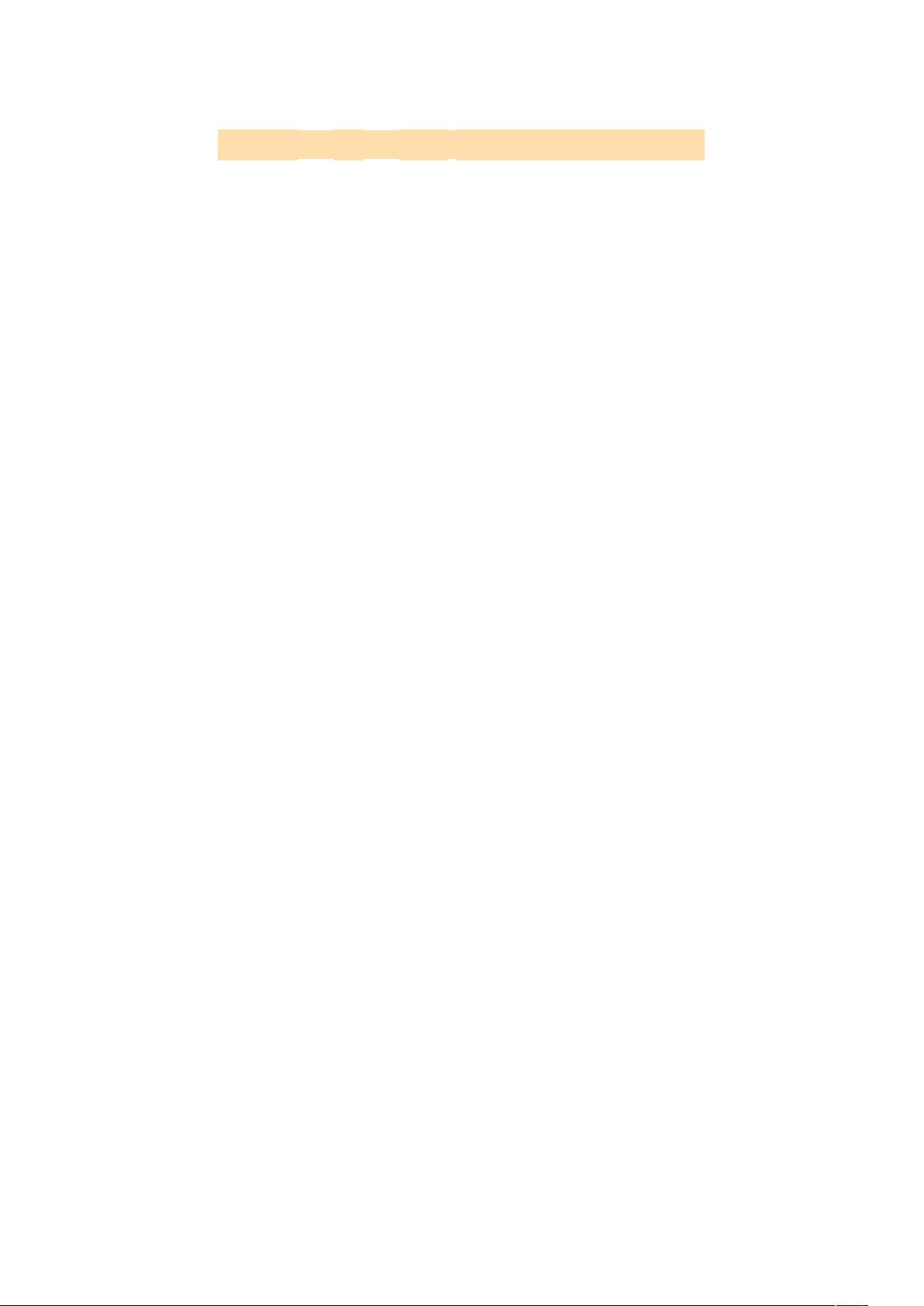PS技巧揭秘:20招打造惊艳照片
需积分: 9 161 浏览量
更新于2024-10-26
收藏 34KB DOC 举报
"这篇资源主要介绍了20种Photoshop(PS)技术,旨在提升照片的美学效果,包括润饰、曝光调整、艺术照处理、图象错位效果、照片底纹、雾化效果以及人物插画等创作技巧。"
1. **数码照片后期润饰**
- 打开图片后,通过降低饱和度(色相/饱和度调整,-40)可以使照片看起来更加柔和,减少过于鲜艳的色彩。
- 创建新图层并将其模式设置为柔光,使用画笔工具在需要调整的区域涂抹,可以更精确地控制色彩效果。
2. **处理照片曝光不足**
- 复制背景层,并将复制层的模式改为滤色,这样可以增加图像的明亮度。
- 对背景层进行色阶调整,优化图像的明暗对比,使其曝光更加平衡。
3. **快速制作艺术照**
- 复制背景层两次,对其中一个复制层应用高斯模糊,增强层次感。
- 另一个复制层更改混合模式为强光,增加对比度和戏剧性效果。
- 新建图层填充特定图案(如半灰半白的横条纹),设置混合模式为正片叠底,创造出独特的视觉效果。
4. **图象错位效果**
- 使用视图-标尺,创建参考线,然后用矩形选取工具填充不同颜色的方格。
- 保存为PSD文件,然后应用滤镜-扭曲-置换,利用置换滤镜原理(白色为最大负位移,黑色为最大正位移,灰色不位移)来实现图象的扭曲变形。
5. **照片底纹效果**
- 全选图像,复制到新建通道,反相后清除原图,然后通过载入选区填充所需颜色,创建出独特的底纹背景。
6. **雾化效果**
- 在新图层上用黑白渐变生成云彩滤镜,重复此过程增强效果。
- 调整亮度/对比度,将图层模式改为滤色,使雾化效果更为自然。
7. **人物插画效果**
- 复制背景层,通过通道混合器转换为灰度,并应用查找边缘滤镜,突出线条。
- 设置混合模式为叠加,调整填充不透明度,增加层次感。
- 应用色阶和可选颜色调整,精细化颜色表现,实现类似插画的效果。
8. **给旧照片添加光色效果**
- 复制背景层,通过颜色叠加为照片添加新的色彩层次。
- 使用可选颜色调整,针对性地改变特定色彩的参数,使照片呈现特定的氛围或色调。
这些技巧涵盖了Photoshop中从基本的色彩调整到复杂的创意效果,熟练掌握它们能显著提升照片的视觉吸引力,让初学者和专业人士都能进一步提升自己的图像处理技能。
131 浏览量
106 浏览量
202 浏览量
201 浏览量
2010-10-17 上传
124 浏览量
tianya1631
- 粉丝: 1
最新资源
- 虚幻引擎4经典FPS游戏开发包解析
- 掌握LaTeX中psfig.sty的使用技巧
- 探索X102 51学习板:深入嵌入式系统开发
- 深入理解STM32外部中断的实现与应用
- 大冶市数字高程模型(DEM)数据详细解读
- 俄罗斯方块游戏制作教程:Protues实现指南
- ASP.NET视频点播系统源代码及论文:多技术项目资源集锦
- Platzi JavaScript课程体系:全面覆盖初、中、高级
- cutespotify:跨平台MeeSpot音乐播放器兼容SailfishOS
- PictureEx类:在VC6下显示jpg与gif动图
- 基于stc89C51的数字时钟Proteus仿真设计
- MATLAB全面基础教程与实践技巧分享
- 实现双行文字向上滚动效果的js插件
- Labview温度报警系统:实时监控与声光警报
- Java官网ehcache-2.7.3实例教程
- A-Frame超级组件集:超帧的创新与应用